
Материнская плата является одной из основных составляющих компьютера. Она отвечает за соединение и взаимодействие между всеми остальными компонентами, такими как процессор, оперативная память, видеокарта и другие. Поэтому знание модели и характеристик материнской платы может быть полезным при выборе новых компонентов или решении проблем, связанных с оборудованием компьютера.
Существует несколько способов узнать модель материнской платы на компьютере. Один из самых простых способов – это посмотреть на саму плату. На ней обычно есть надписи или наклейки с моделью и производителем. Однако, для этого придется открыть корпус компьютера, что может быть некоторым затруднением для непрофессионала.
Если у вас нет возможности или желания открывать компьютер, то можно воспользоваться программными способами определения материнской платы. Например, существуют специальные программы, такие как CPU-Z или Speccy, которые позволяют узнать подробную информацию о всех компонентах компьютера, включая материнскую плату. Эти программы предоставляют информацию о модели и производителе платы, а также список поддерживаемых технологий и интерфейсов.
Как узнать материнскую плату на компьютере
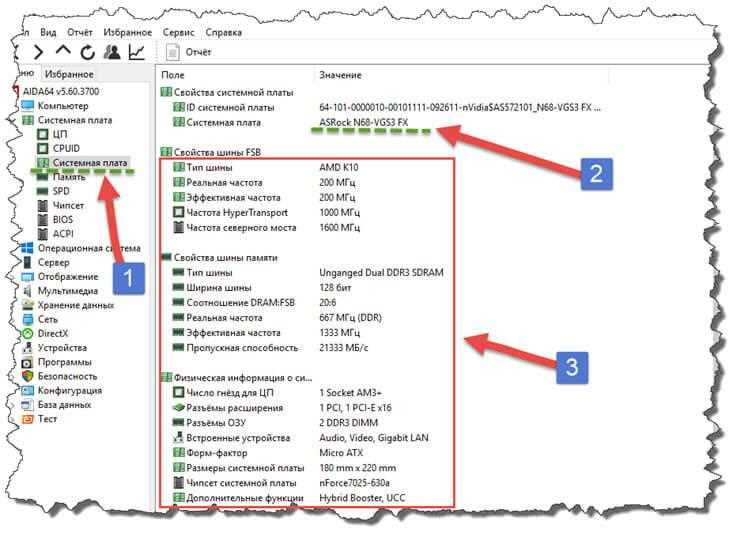
Существует несколько способов узнать модель материнской платы. Один из самых простых и быстрых способов — это воспользоваться программой-утилитой. Существует множество программ, которые позволяют просмотреть информацию о компьютере, включая модель материнской платы. Некоторые из таких программ — CPU-Z, Speccy, AIDA64 и HWiNFO. После установки выбранной программы, запустите ее и найдите соответствующий раздел, где указана информация о материнской плате.
1. CPU-Z
Программа CPU-Z — это одно из самых популярных средств для получения подробной информации о компьютере. Для узнавания модели материнской платы вам необходимо открыть программу и перейти на вкладку «Материнская плата». На этой вкладке вы найдете информацию о производителе и модели материнской платы.
2. Speccy
Еще одна полезная программа для узнавания модели материнской платы — Speccy. После установки и запуска программы, найдите вкладку «Материнская плата» и кликните на нее. Вам будет представлена информация о производителе, модели и версии материнской платы.
Таким образом, существует несколько простых способов узнать модель материнской платы на компьютере. Вы можете воспользоваться программами-утилитами, такими как CPU-Z и Speccy, чтобы быстро получить нужную информацию. Благодаря этому знанию, вы сможете более эффективно обновлять компоненты и поддерживать ваш компьютер в хорошем состоянии.
Поиск информации о материнской плате через операционную систему
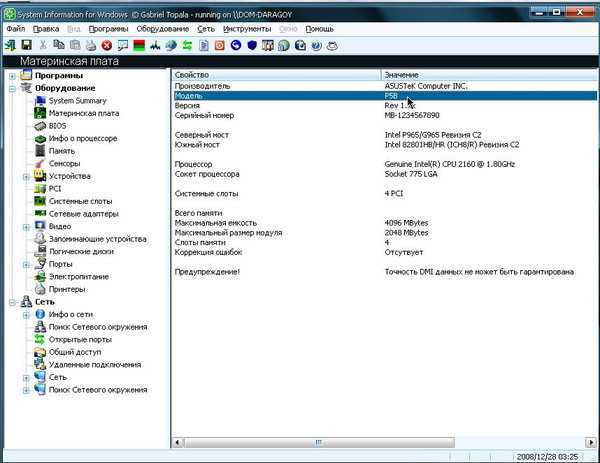
Операционная система предоставляет удобный способ узнать информацию о установленной материнской плате в компьютере. Для этого необходимо выполнить несколько простых шагов.
Первым делом, можно воспользоваться командной строкой. Набрав команду «wmic baseboard get product, manufacturer», можно получить информацию о производителе и модели материнской платы в виде таблицы.
Еще один способ узнать информацию о материнской плате — воспользоваться программой «Свойства системы». Для этого нужно нажать правой кнопкой мыши на значок «Этот компьютер» на рабочем столе или в меню «Пуск», затем выбрать пункт «Свойства». В открывшемся окне будет указана информация о материнской плате, модели и производителе.
Также можно воспользоваться сторонними программами для получения информации о материнской плате. Некоторые из них предоставляют более подробную информацию, например, о версии BIOS или количестве слотов памяти. Одним из таких популярных программ является CPU-Z.
Использование утилиты CPU-Z для определения материнской платы
Для того чтобы узнать информацию о материнской плате с помощью CPU-Z, необходимо скачать и установить программу на компьютер. После запуска утилиты откроется окно с различными вкладками, которые содержат информацию о различных компонентах системы. Для определения материнской платы, нужно перейти на вкладку «Mainboard» (или аналогичную).
На вкладке «Mainboard» можно увидеть следующую информацию:
- Модель и производитель материнской платы.
- Версию BIOS.
- Частоту шины системной платы (FSB).
- Тип и объем оперативной памяти, установленной на плате.
- Информацию о процессоре, установленном на плату.
Выведенная информация позволяет получить полное представление о материнской плате и ее характеристиках. Это может быть полезно в случаях, когда необходимо узнать, поддерживает ли плата определенные функции или нужно подобрать совместимые компоненты.
Проверка материнской платы через BIOS
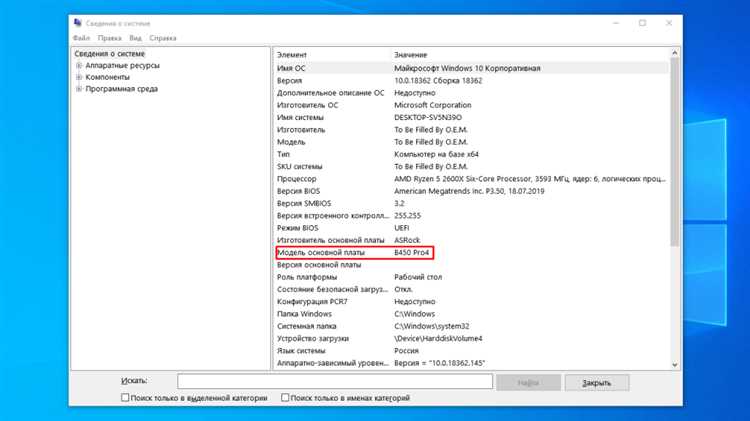
Для того чтобы проверить материнскую плату через BIOS, следуйте следующим шагам:
- 1. Загрузитесь в BIOS. Для этого перезагрузите компьютер и нажмите клавишу (обычно это Del, F2 или Esc) для входа в BIOS. Конкретная клавиша может отличаться в зависимости от модели компьютера.
- 2. Найдите раздел с информацией о системе. Меню BIOS может отличаться в зависимости от производителя, но в нем обычно присутствует раздел, содержащий информацию о системе, включая информацию о материнской плате.
- 3. Откройте раздел с информацией о материнской плате. В разделе с информацией о системе должна быть опция, позволяющая просмотреть подробности о материнской плате. Нажмите на эту опцию, чтобы открыть информацию о материнской плате.
- 4. Ознакомьтесь с информацией о материнской плате. В разделе с информацией о материнской плате вы увидите информацию о модели, производителе, версии BIOS и других характеристиках. Эта информация может быть полезной, если вам нужно обновить BIOS или установить дополнительное оборудование.
Проверка материнской платы через BIOS – это простой и удобный способ получить дополнительную информацию о своем компьютере. Если вы не знакомы с BIOS или опасаетесь вносить изменения, рекомендуется обратиться к специалисту для получения помощи.
Использование программы Speccy для определения материнской платы
Чтобы использовать программу Speccy для определения материнской платы, необходимо сначала загрузить и установить ее на компьютер. После установки можно запустить программу и она автоматически начнет анализировать систему. В результате анализа будет предоставлена подробная информация о каждом устройстве компьютера, включая материнскую плату.
Для определения материнской платы можно воспользоваться различными функциями программы Speccy. Например, можно открыть раздел «Материнская плата» в левой панели и получить информацию о модели, производителе, версии BIOS и других характеристиках материнской платы. Также можно получить информацию о разъемах, слотах расширений и поддерживаемой памяти.
Определение материнской платы с помощью программы Speccy является простым и эффективным способом получить подробную информацию о конфигурации компьютера. Благодаря этой программе пользователь может быстро определить модель и характеристики материнской платы, что может быть полезным в случае необходимости обновления драйверов или решения других проблем, связанных с компьютером.
Поиск серийного номера материнской платы на самой плате
Для поиска серийного номера материнской платы на самой плате, вам потребуется открыть компьютерный корпус. Но перед этим необходимо выключить компьютер и отсоединить его от электрической сети. После этого откройте корпус и осторожно изучите поверхность материнской платы. Обычно серийный номер размещается на плате рядом с процессором или на самом краю платы.
- Найдите надпись «S/N» или «Serial Number», которая указывает на наличие серийного номера.
- Обратите внимание на надписи, нанесенные на плату производителем, возможно серийный номер будет указан рядом с ними.
- Если надписей нет или серийный номер не обнаружен, обратите внимание на мелкие штампы на плате. Возможно, серийный номер будет нанесен там.
После нахождения серийного номера на материнской плате, запишите его или сфотографируйте, чтобы иметь возможность использовать эту информацию в дальнейшем.
Как узнать модель материнской платы без доступа к компьютеру?
Иногда возникает необходимость узнать модель материнской платы без доступа к самому компьютеру. Это может быть полезно, например, если вы хотите купить новую материнскую плату, но не можете проверить текущую модель. В таких случаях можно воспользоваться несколькими методами для определения модели без доступа к компьютеру.
Вот несколько способов, которые могут помочь вам узнать модель материнской платы без доступа к компьютеру:
- Использование сервиса CPU-Z: CPU-Z – это бесплатная программа, которая позволяет получить подробную информацию о компонентах компьютера, включая модель материнской платы. Вы можете загрузить и установить CPU-Z на любом доступном компьютере, а затем запустить программу и перейти во вкладку «Mainboard» (или аналогичную). Здесь вы найдете информацию о модели материнской платы.
- Опрос производителя: Если у вас есть доступ к интернету, вы можете найти производителя компьютера или материнской платы и обратиться к их официальному веб-сайту или поддержке для получения информации о модели. Обычно на сайтах производителей есть разделы, где можно найти полезную информацию о продуктах, включая названия и модели.
- Поиск по серийному номеру: Если у вас есть серийный номер материнской платы (который иногда может быть нанесен на саму плату), вы можете воспользоваться поиском по серийному номеру на сайтах производителей или ресурсах, посвященных аппаратному обеспечению, чтобы определить модель.
Итак, если вам нужно узнать модель материнской платы без доступа к самому компьютеру, вы можете воспользоваться программой CPU-Z, обратиться к производителю или выполнить поиск по серийному номеру платы.
